| MÓDULO | Cadastros |
| FUNCIONALIDADE | Colaboradores |
| DATA ELABORAÇÃO | 17/10/2025 |
Objetivo: Neste cadastro é possível identificar todos os colaboradores do sistema.
Para acessar essa funcionalidade deve seguir o seguinte caminho:
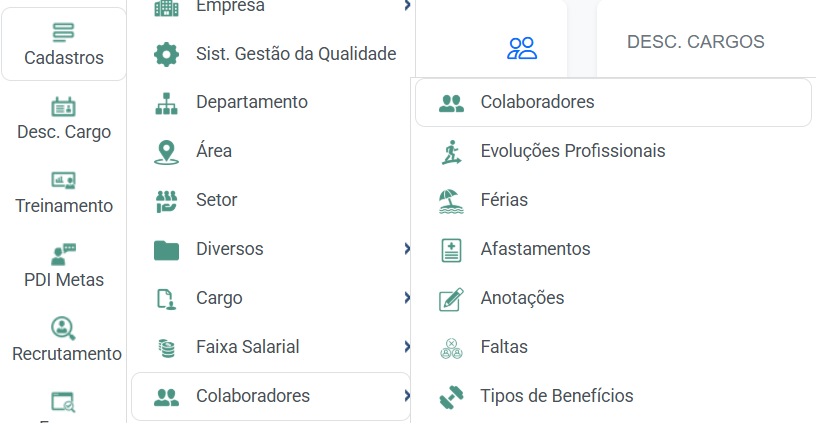
Também podemos acessar o mesmo cadastro pelo botão abaixo:
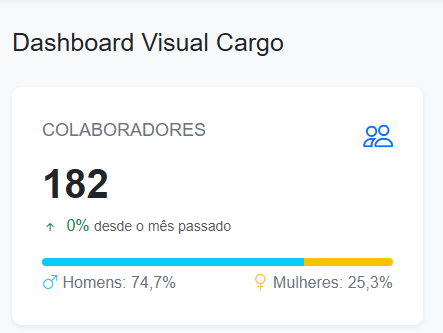

A tela principal do cadastro de Colaboradores será apresentada conforme abaixo:
Abaixo da seleção de filtros temos alguns botões como [Novo].

Ao clicar, você é redirecionado a uma página para gerar um cadastro de um novo colaborador. Deve preencher a página abaixo com todos os dados do colaborador.
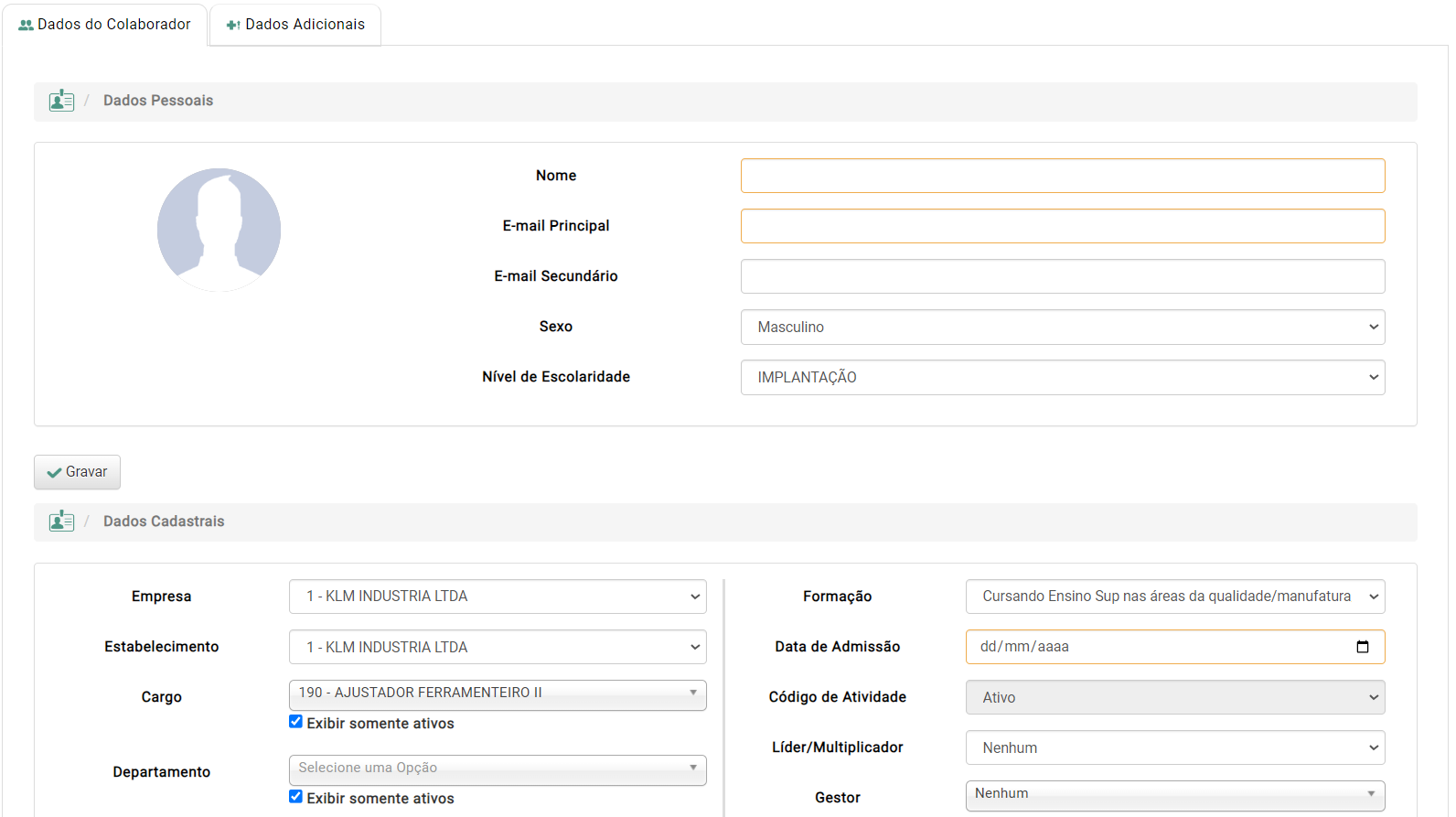
Ainda na seção Dados Cadastrais, quando um colaborador for desligado abaixo do campo "Data de Demissão" tem a disposição um link.
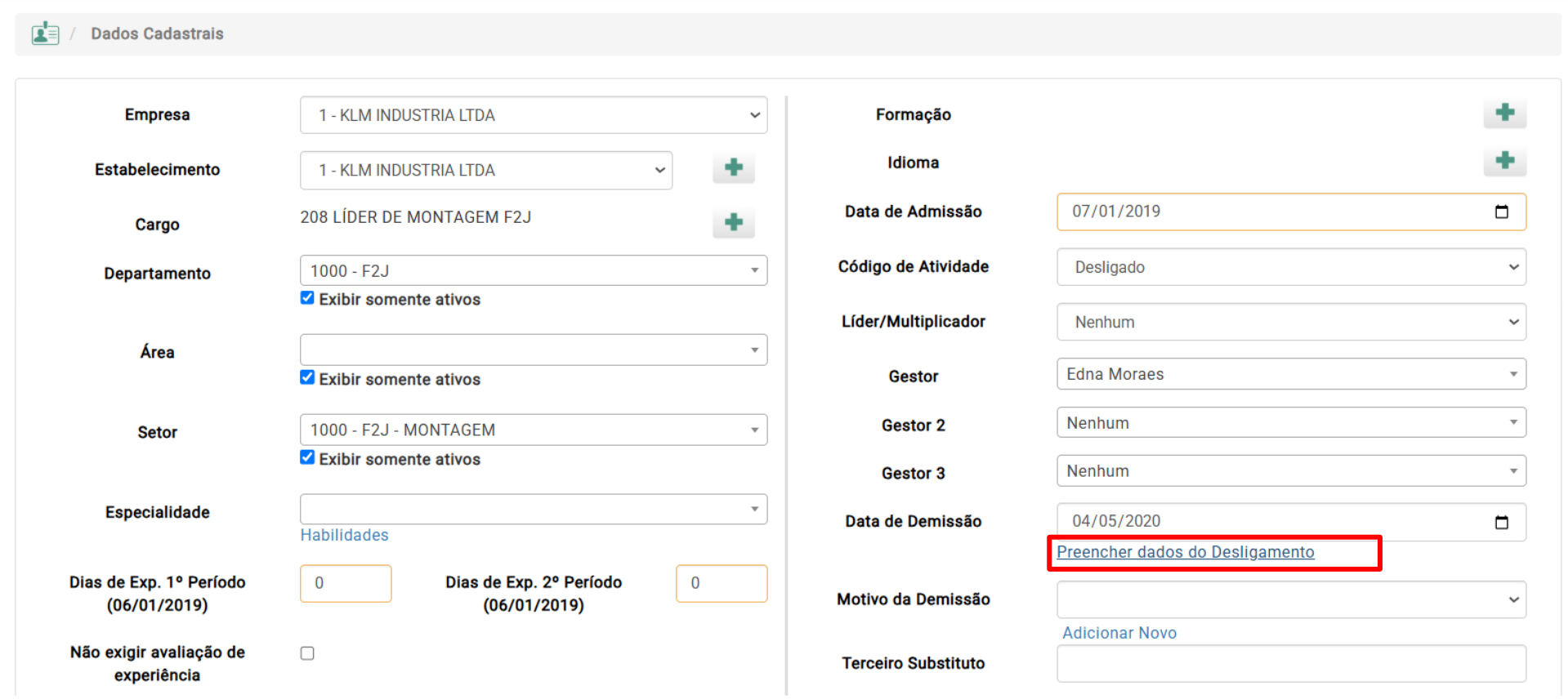
Clicando sob a opção destacada acima, podemos realizar o lançamento dos dados referente ao desligamento, bem como o valor da rescisão, se o colaborador cumpriu o aviso prévio entre outros.
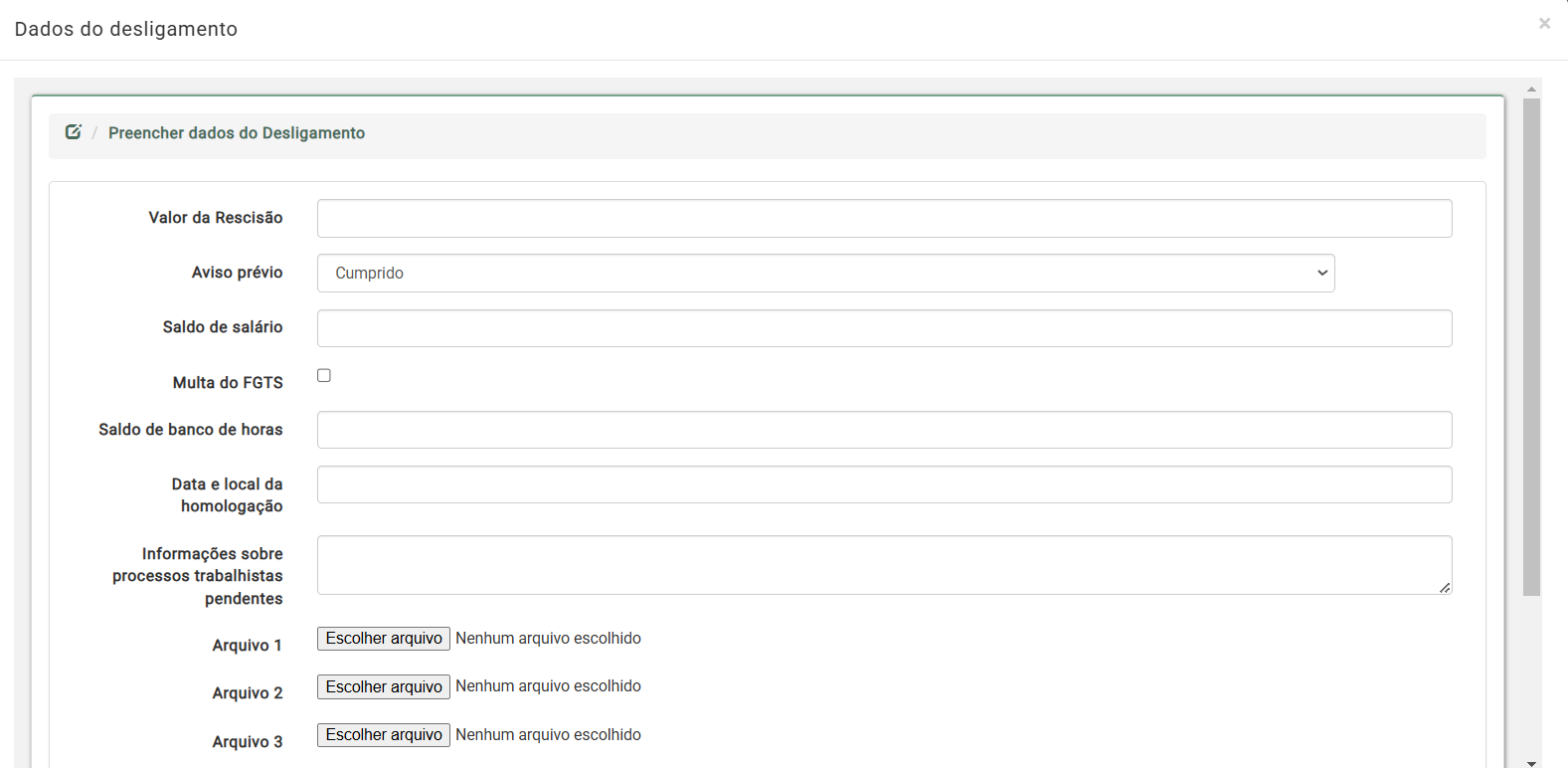
Ao clicar nesse botão, todos os dados de colaboradores são exportados para o seu aparelho através de Downloads.

Funcionalidade disponível para efetivação de carga de dados em lote no sistema.

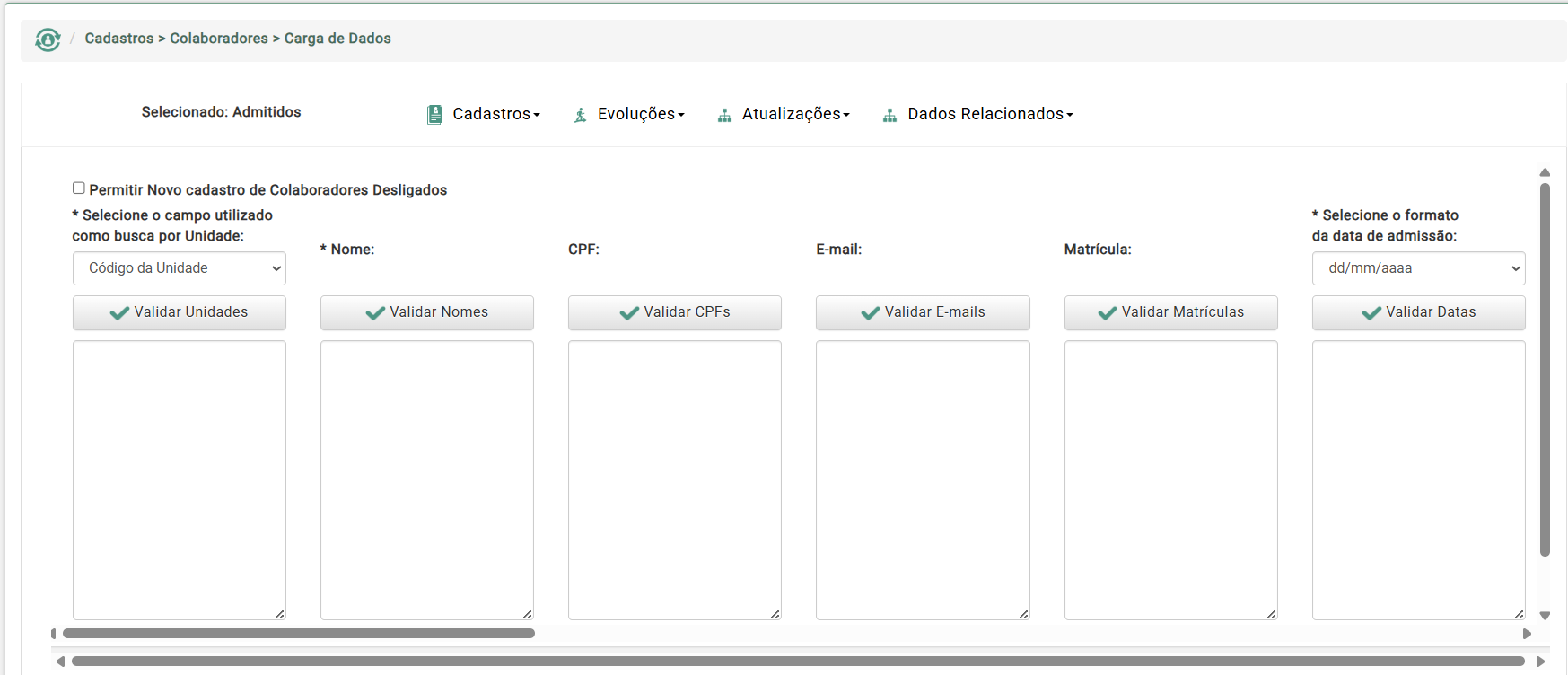
Ao clicar nesse botão, devemos informar a alteração de Gestor (Chefia) em Lote.


Voltando a página principal de Colaboradores, para editar os dados de um colaborador já cadastrado você deve clicar na opção Editar.

Temos também alguns botões de ação como Propriedades, Organograma e Documentos.
Clicando sob essa opção é possível ver as propriedades do colaborador. Informações como Dados do Colaborador, Treinamentos obrigatórios do Cargo, do Setor, do Depto / Área, do Grupo, Treinamentos Realizados, Treinamentos a Realizar e Treinamentos não Realizados (Cancelados), sendo possível Solicitar Treinamento. Além de uma aba de Dados Adicionais onde é possível visualizar dados como Nível de Carreira.

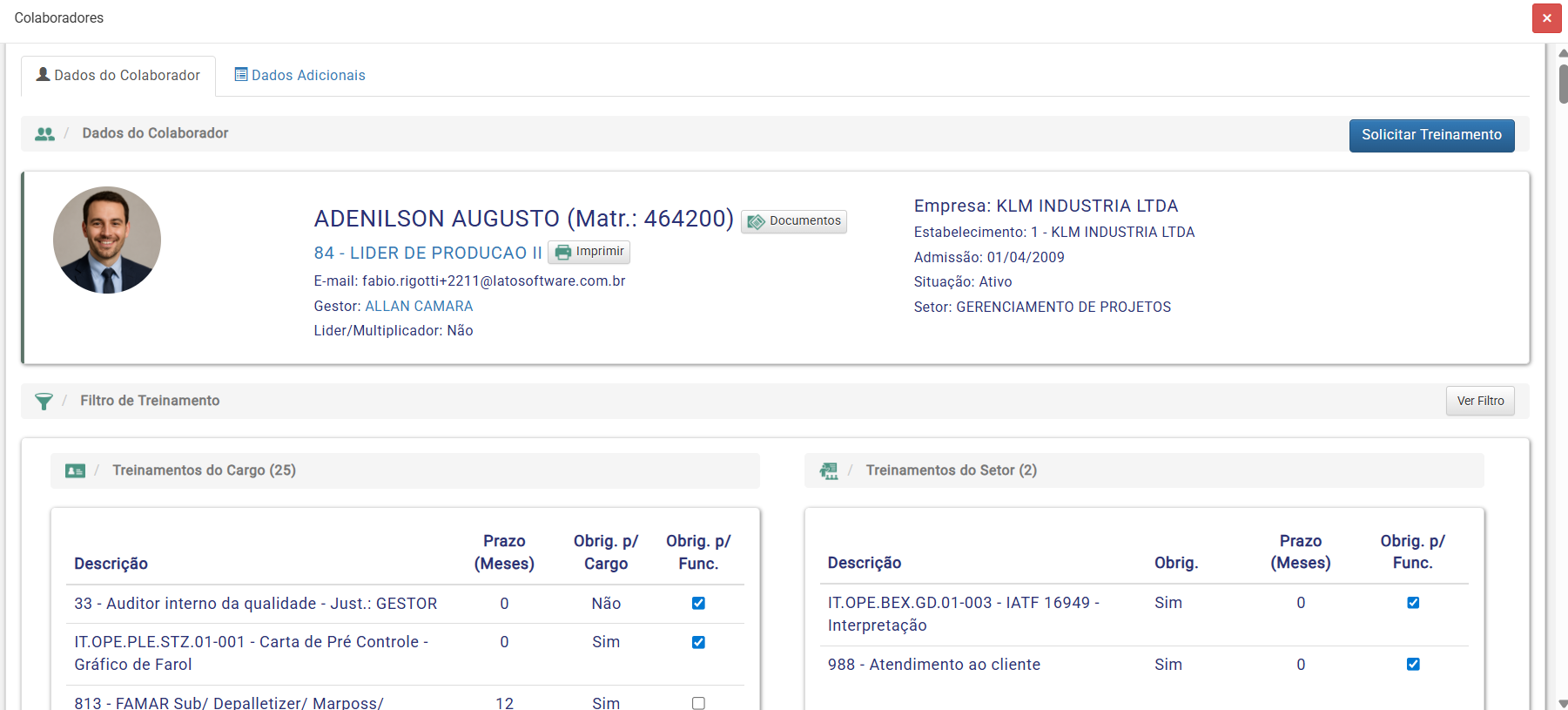

Clicando sob essa opção visualizamos a posição do colaborador em relação ao organograma.

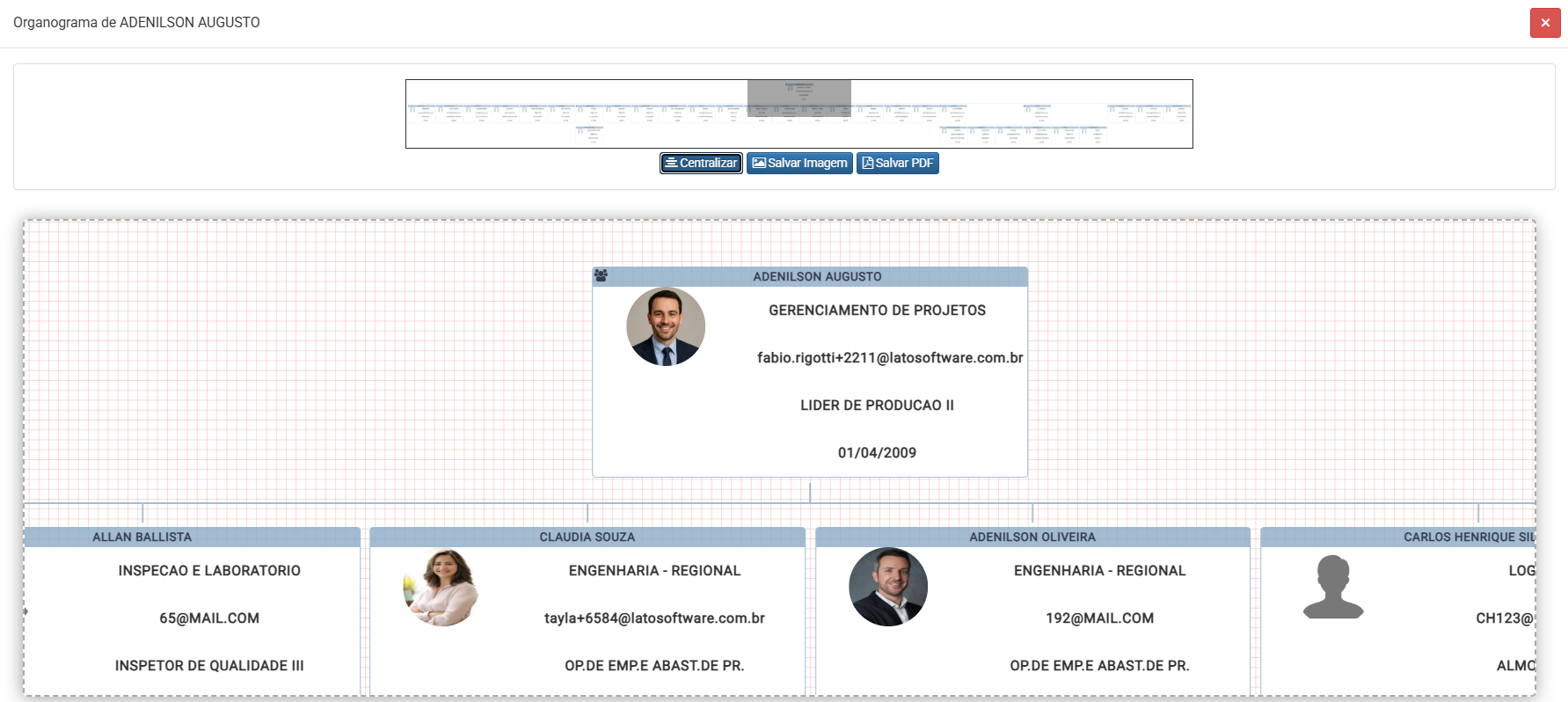
Clicando sob essa opção visualizamos os documentos do colaborador. Através dessa tela é possível também realizar uploads dos documentos tanto individual como em lote.

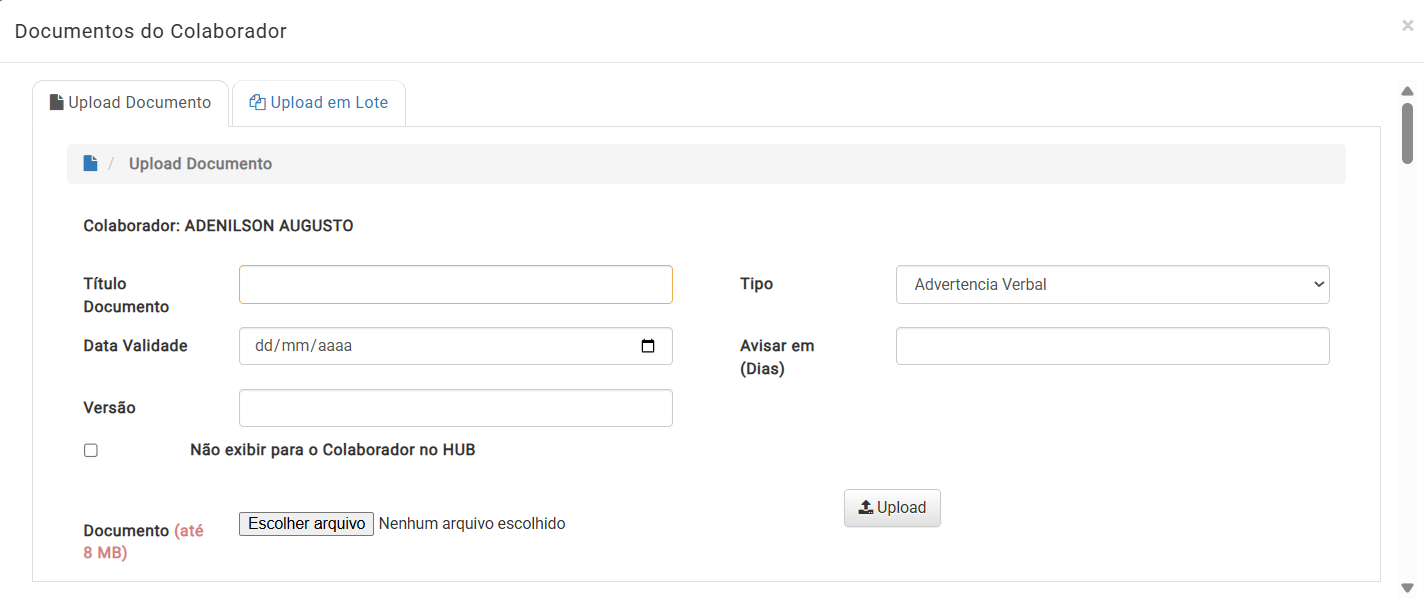
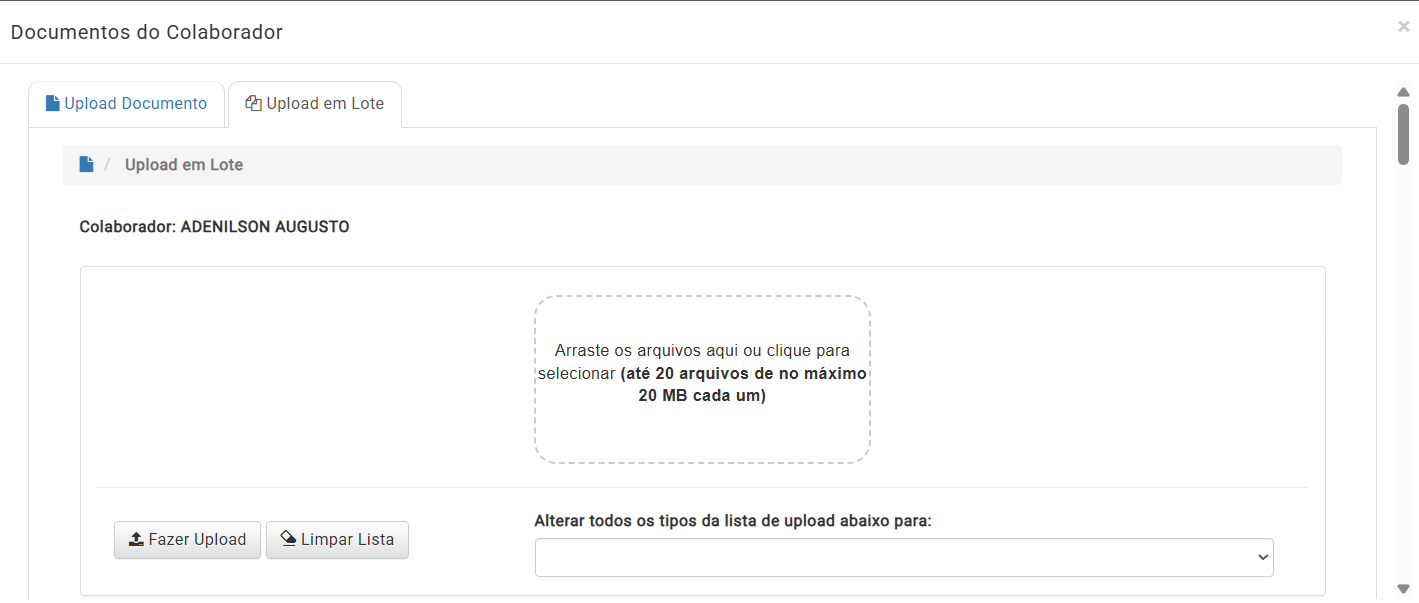
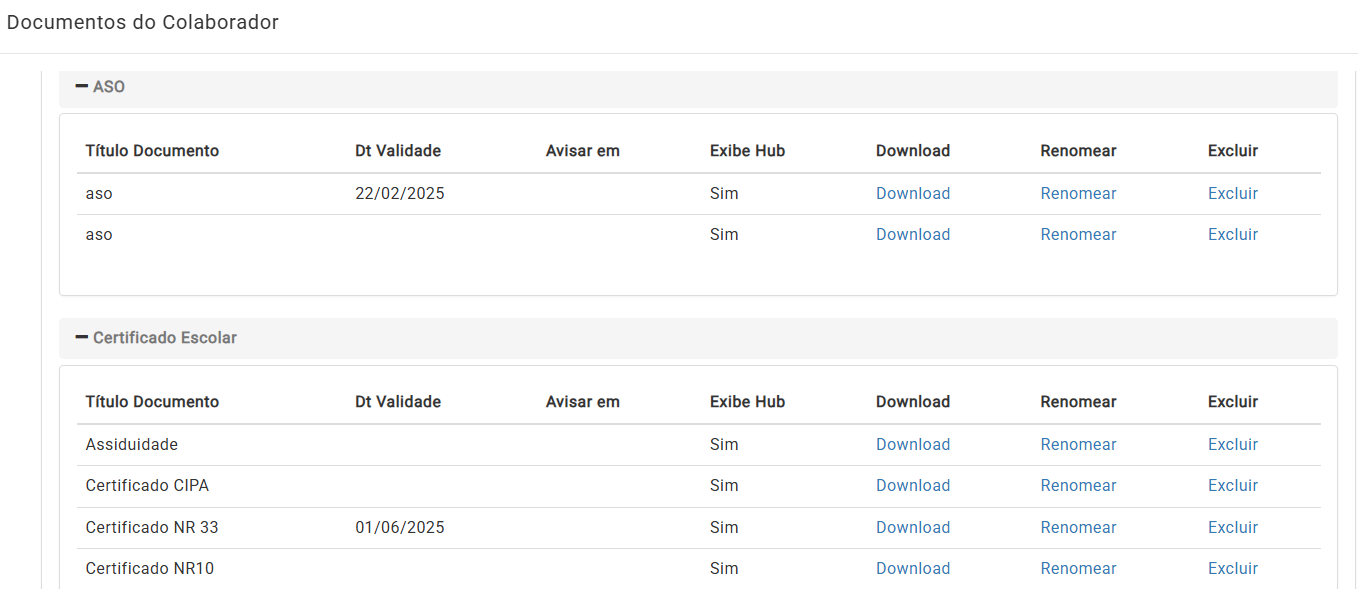
Voltando a página principal de Editar do colaborador, temos algumas funcionalidades como: Anotações, Férias, Afastamentos, Faltas, PDI, Metas, HUB e Enviar Formulário.

Clicando sob a opção Anotações é possível visualizar todas as anotações referente a aquele colaborador em específico, além de lançar uma nova anotação ao colaborador.

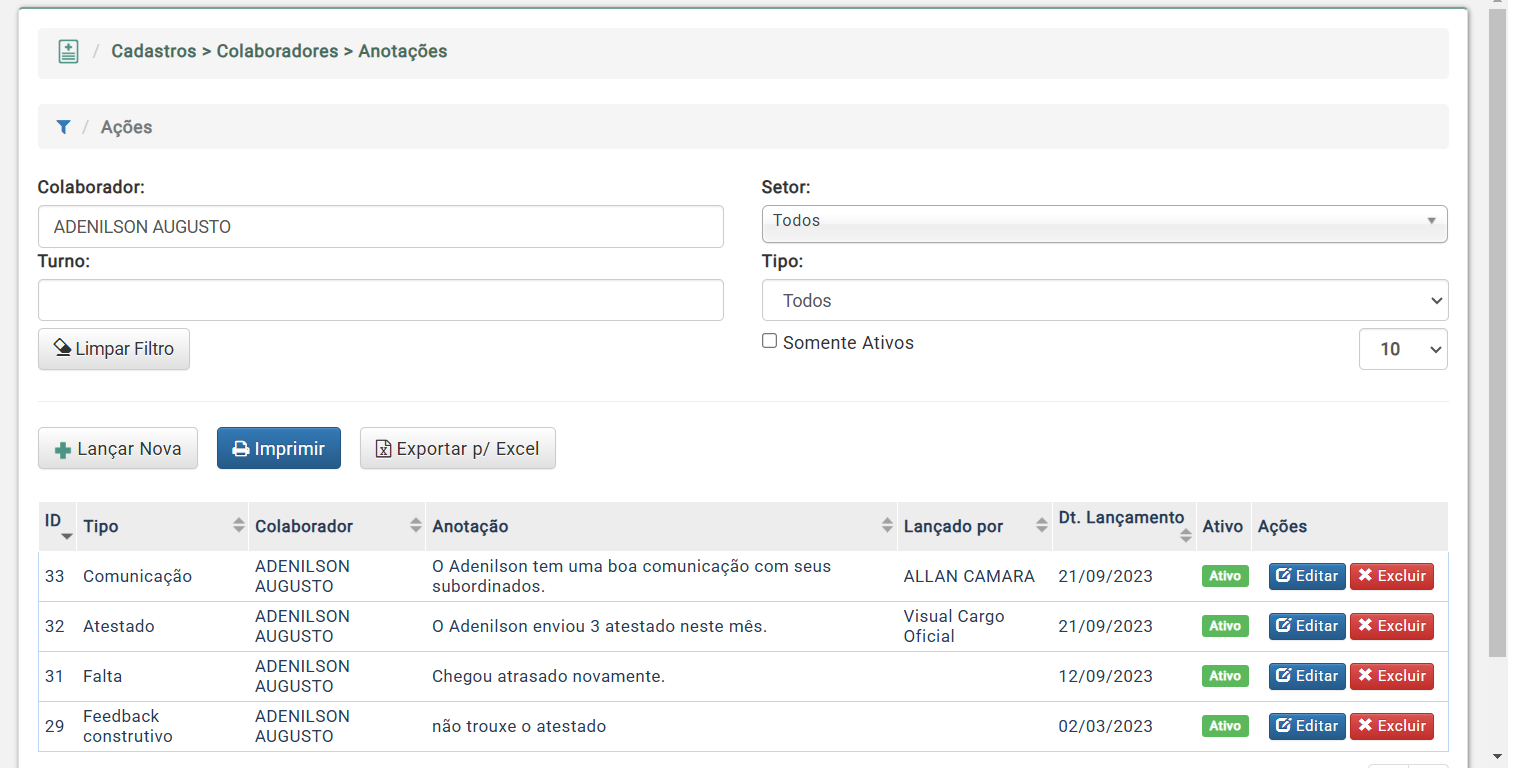
Clicando sob a opção Férias é possível visualizar todo o histórico de férias do colaborador e também realizar os lançamentos.

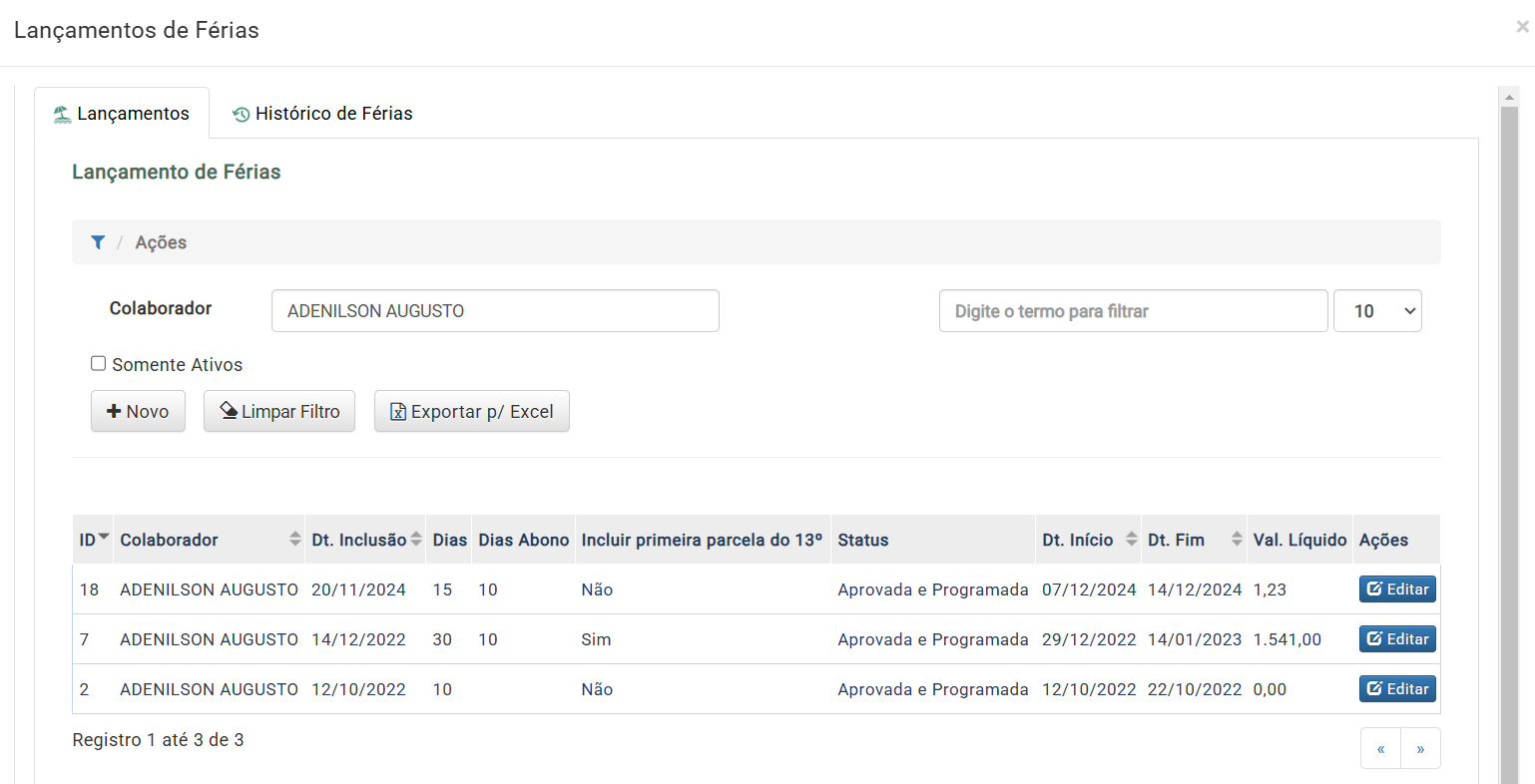
Clicando sob a opção Afastamentos é possível visualizar o histórico de afastamento do colaborador e também realizar os lançamentos de um novo afastamento.

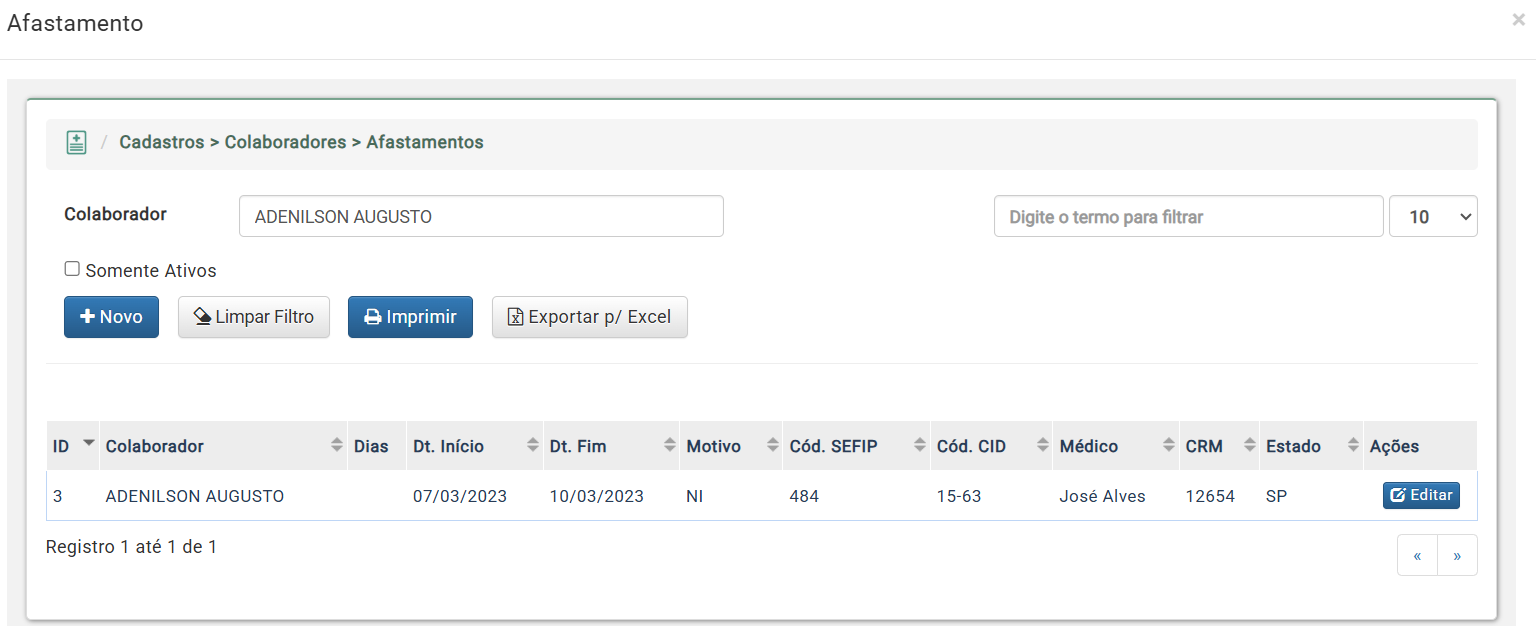
Clicando sob a opção Faltas é possível visualizar o histórico de faltas do colaborador e também realizar os lançamentos de uma nova falta.

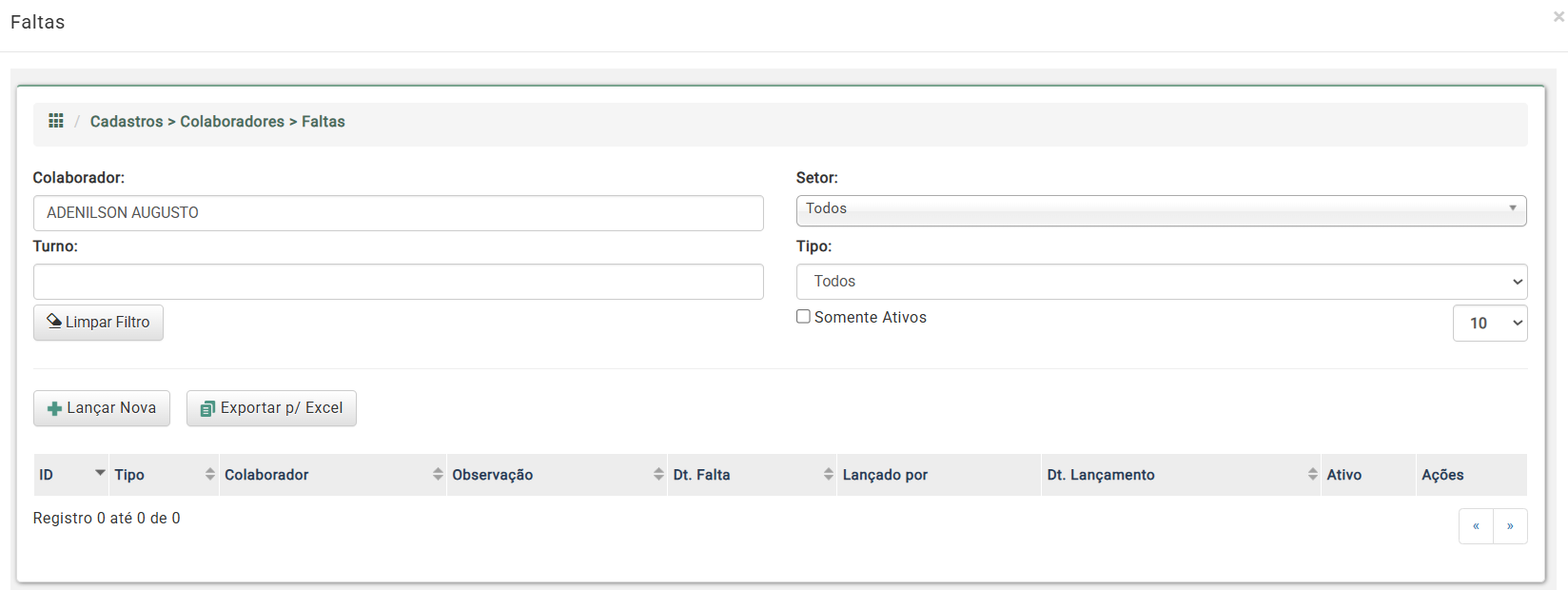
Clicando sob a opção PDI é possível visualizar o histórico do colaborador e também realizar novos lançamentos de PDI.

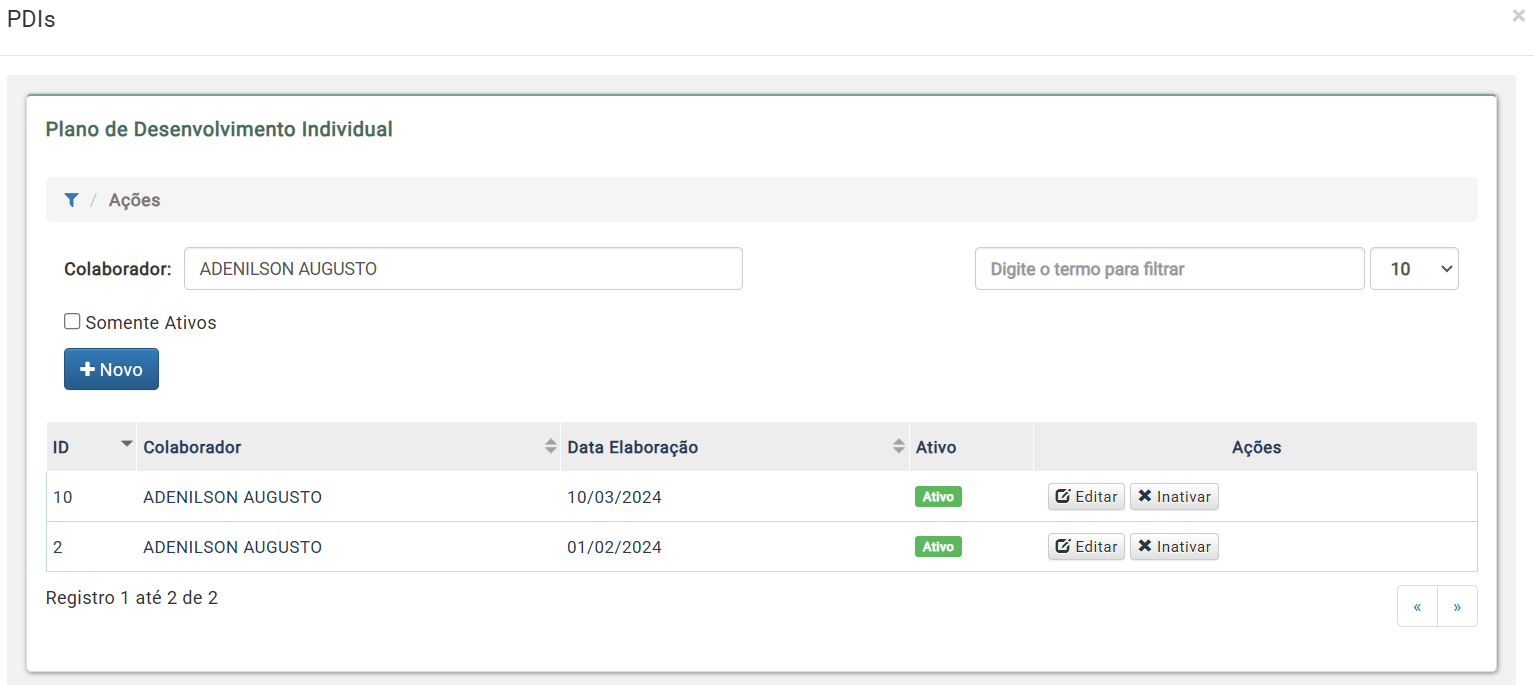
Clicando sob a opção Metas é possível visualizar o histórico de metas do colaborador e também realizar novos lançamentos.

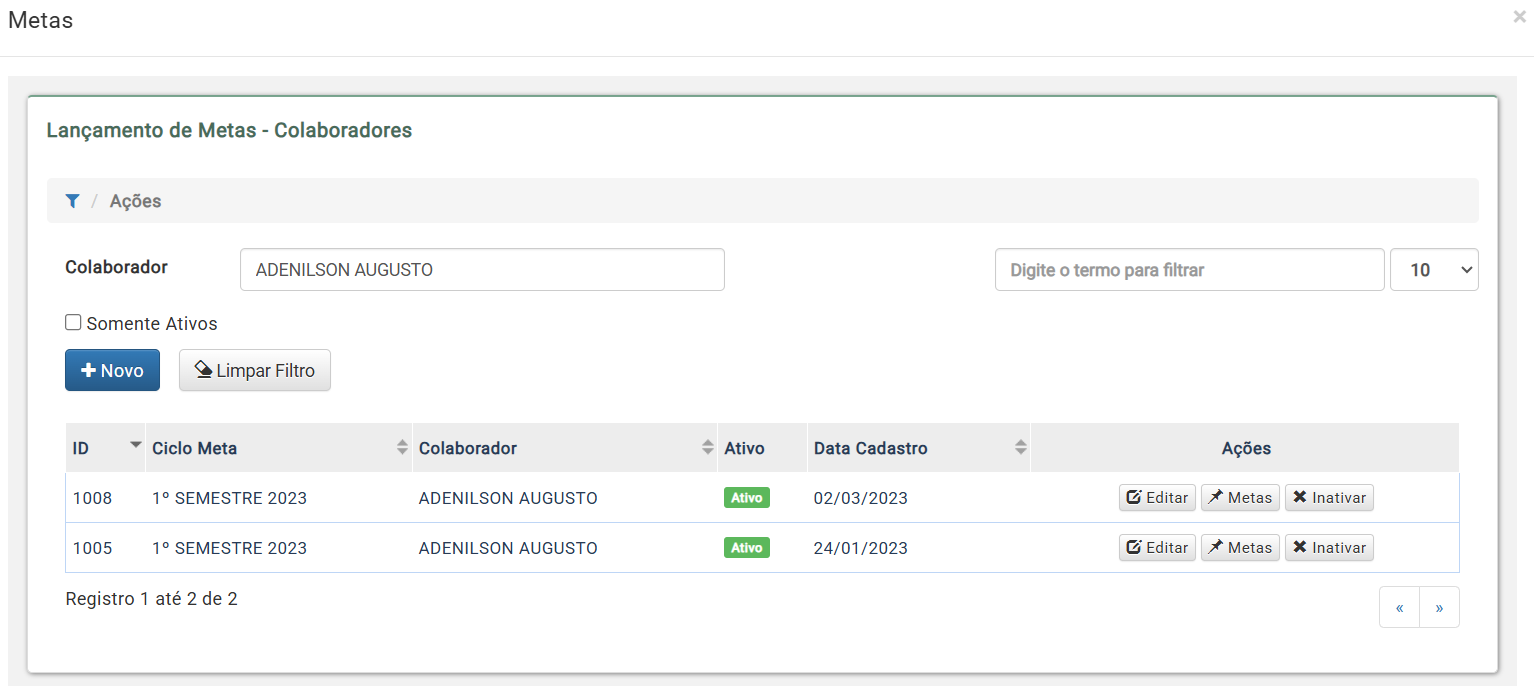
Clicando sob a opção HUB é possível visualizar a senha de acesso ao HUB do colaborador. Pode ser alterado pelo RH caso o colaborador esqueça ou perca a senha, com o checkbox Alterar Senha no próximo login o colaborador ao realizar o primeiro login pode personalizar sua senha da forma como perferir. Outras funcionalidades são o botão para o link de acesso e botão para envio de intruções do primeiro acesso diretamente no e-mail do colaborador. Além de todo histórico de logins do colaborador ao HUB.

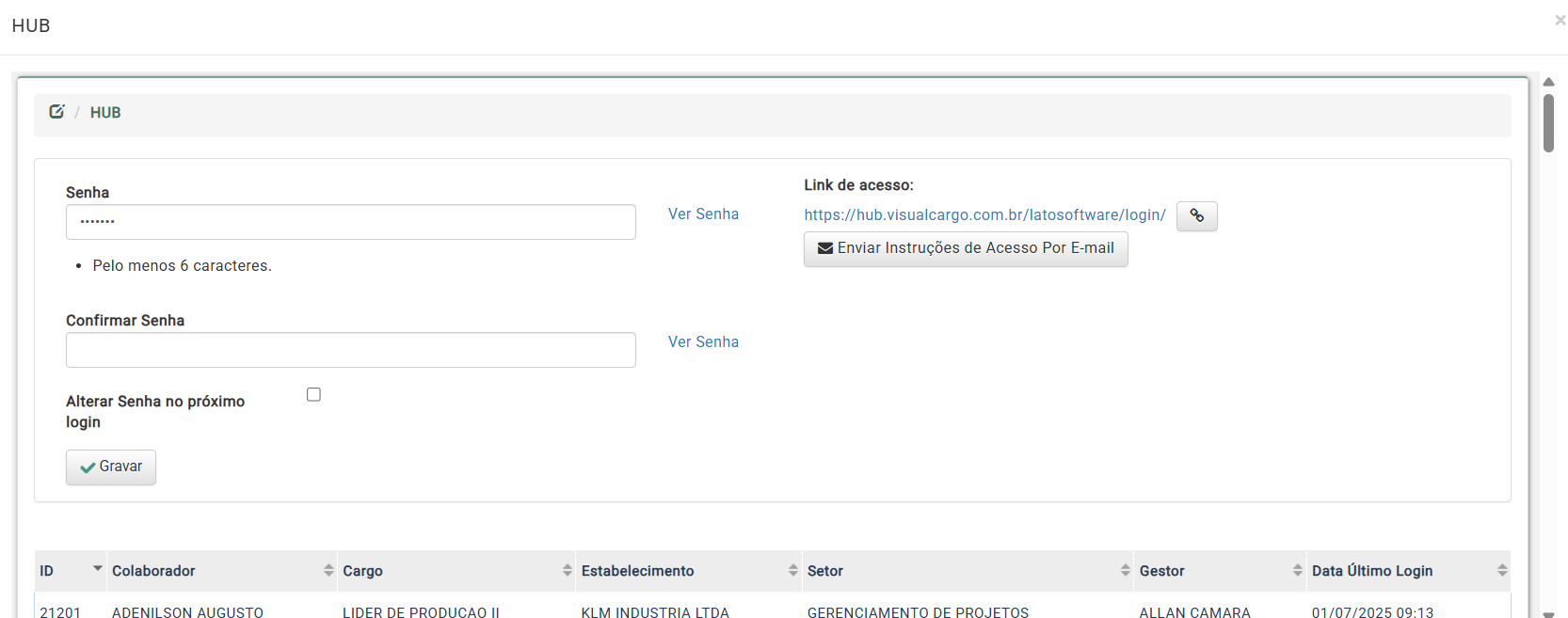
Clicando sob a opção Enviar Formulário é possível enviar um formulário para o colaborador através de um link.

Para enviar o formulário, devemos selecionar o formulário desejado. Caso surja um aviso, informando que aquele colaborador não pertence ao perfil de respostas definido no formulário, você deve clicar para adicionar e em seguida na opção Gerar Link. Onde esse link pode ser copiado ou enviado por e-mail.
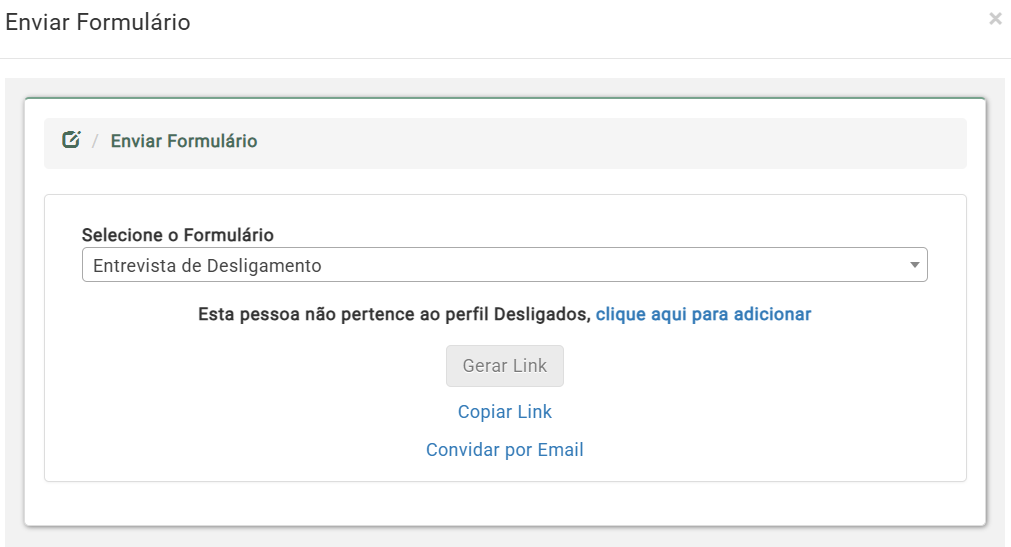
Dentro dessa opção de Cadastro de Colaborador, podemos utilizar as seguintes funcionalidades: Organograma, Idioma e Orientação Sexual.
Além das opções onde é possível extraír relatórios referente a Aniversariantes do Mês, Período de Experiência, Pesquisa de Onboarding, Feedback Periódico e a ferramenta de Gerenciamento de Formulários em Lote.